Iemand in WhatsApp citeren

Als u deel uitmaakt van een WhatsApp-groepchat, kan het gesprek snel worden gevoerd. Stel uw telefoon een uur of twee in en u kunt gemakkelijk teruggaan naar 100 berichten. Normaal gesproken is dit prima, maar als je een belangrijk punt hebt om een vraag van veel vroeger te maken of nog moet beantwoorden, kun je niet gewoon wegen zonder iedereen te verwarren. Voer citeerberichten in.
Wanneer u een bericht op WhatsApp citeert, wordt het originele bericht aan uw nieuwe toegevoegd. Dit maakt het voor iedereen heel gemakkelijk om te weten waar je het precies over hebt. Ga als volgt te werk.
Op een iPhone
Zoek op een iPhone het bericht dat je wilt citeren en sleep het naar rechts.
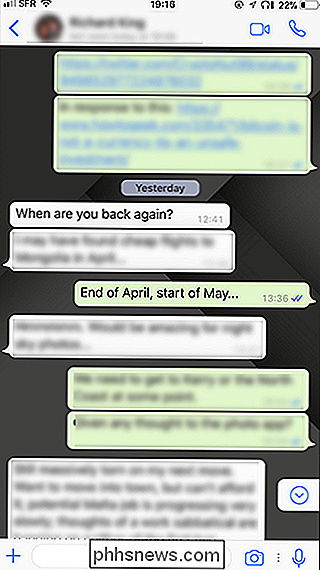
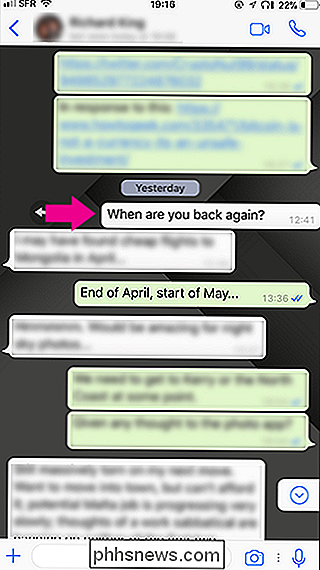
Hiermee wordt het geselecteerde bericht aan je nieuwe bericht toegevoegd, dat je vervolgens kunt gebruiken verzenden zoals normaal.
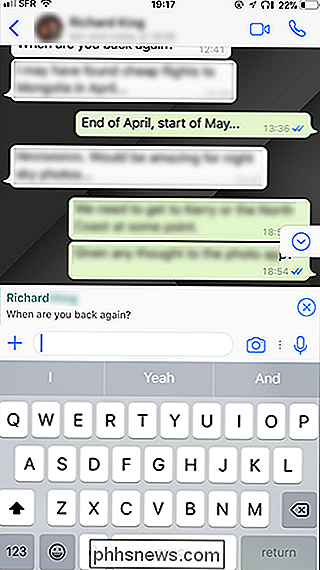
Op een Android-telefoon
Tik op een Android-telefoon op het bericht dat u wilt citeren totdat het is geselecteerd.
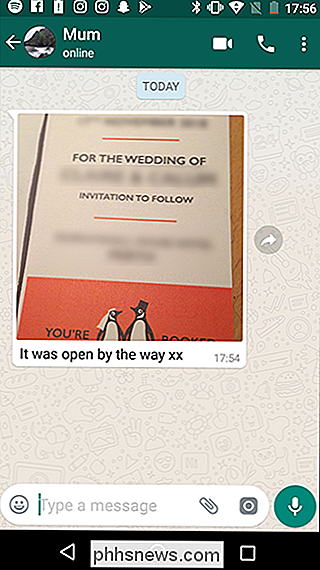
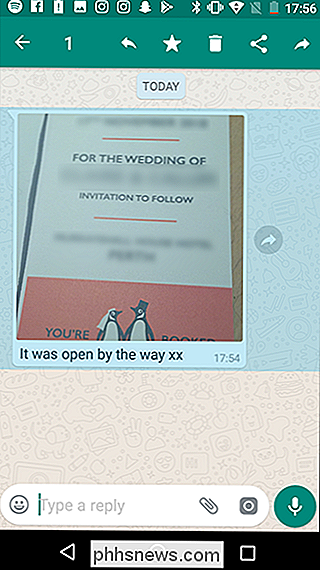
Tik vervolgens op de naar links wijzende pijl om het geselecteerde bericht bij uw nieuwe bericht te voegen bericht.
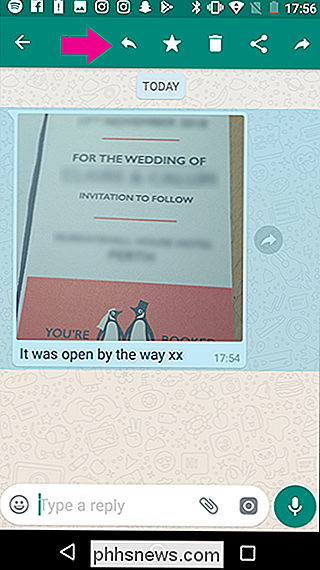
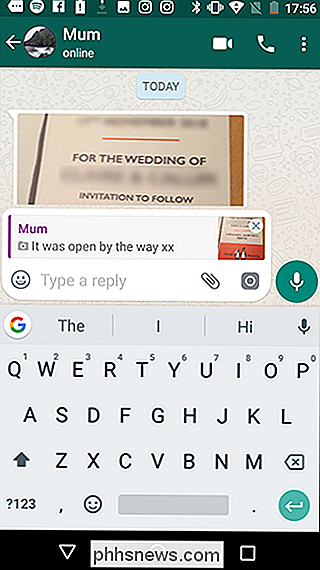
Schrijf uw antwoord en verzend uw bericht als normaal.
Iemand in WhatsApp citeren is niet alleen handig voor groepsberichten. Het werkt ook in individuele gesprekken, als u een ouder bericht moet terughalen of eerder verzonden informatie wilt bijvoegen (zoals een adres of telefoonnummer) zonder het opnieuw te hoeven typen.

Back-ups maken en plakbriefjes herstellen in Windows
Als u de Windows Sticky Notes-app gebruikt, weet u graag dat u een back-up van uw notities kunt maken en ze zelfs naar een andere notitie kunt verplaatsen PC als je wilt. Hoe u het doet, hangt af van welke versie van Windows u gebruikt. Net als de tegenhangers in de echte wereld, maakt de Windows Sticky Notes-app het gemakkelijk om aantekeningen te maken waar u ze zult zien, direct op uw bureaublad.

Video's van Autoplaying in Firefox
Het lijkt erop dat elke nieuwssite tegenwoordig automatisch video gaat afspelen. Deze zijn ongelooflijk irritant, maar gelukkig is het eenvoudig te blokkeren in Firefox. Firefox staat standaard autoplay-inhoud toe. Het begint echter niet te spelen totdat het videoframe zichtbaar is op uw scherm. Dit helpt voorkomen dat sites video verbergen achter andere inhoud of onderaan de pagina.



